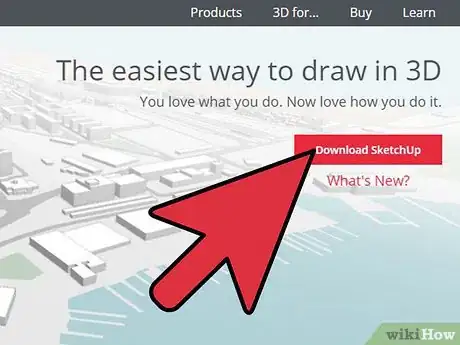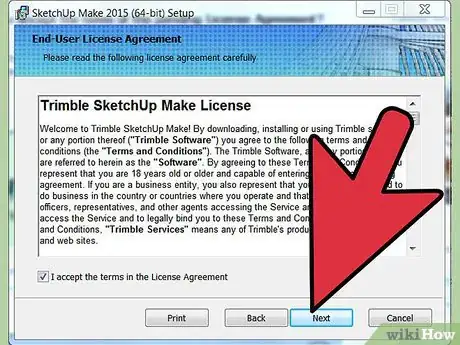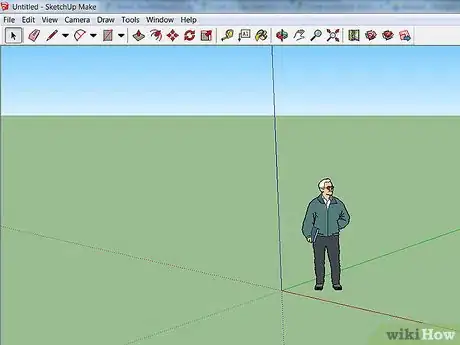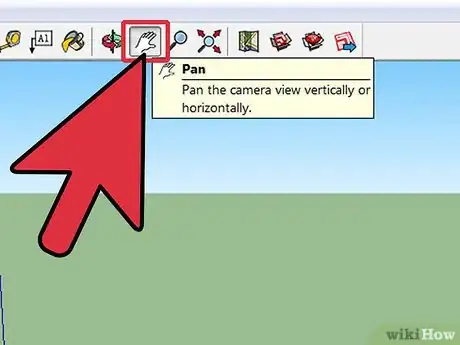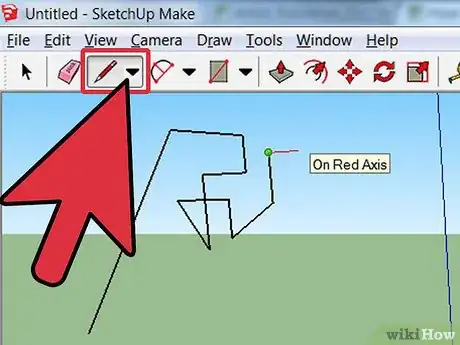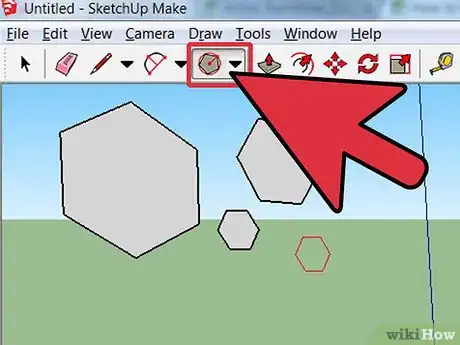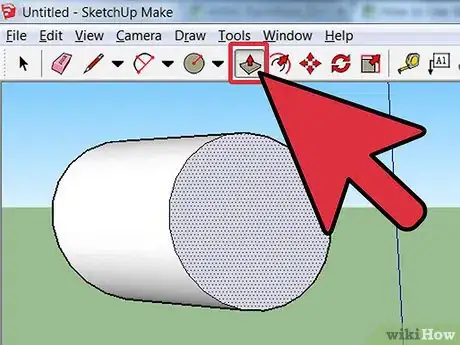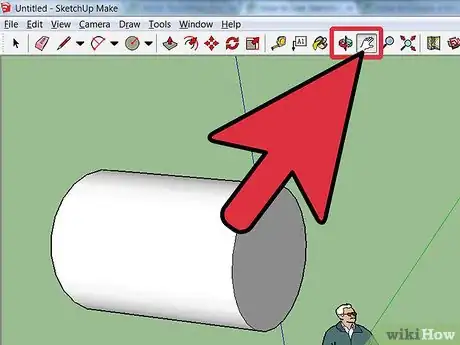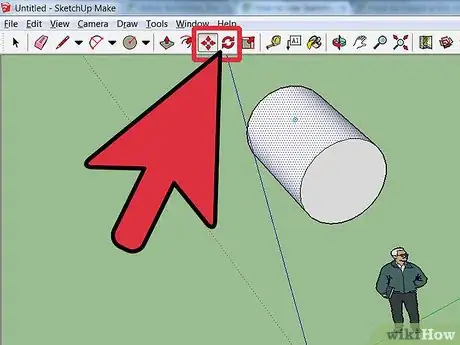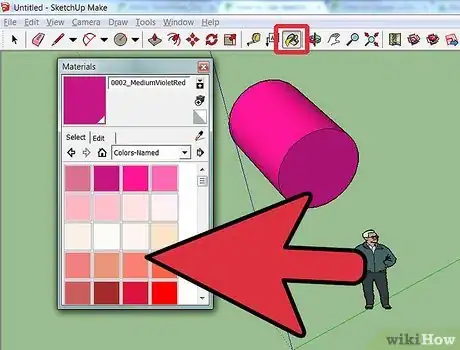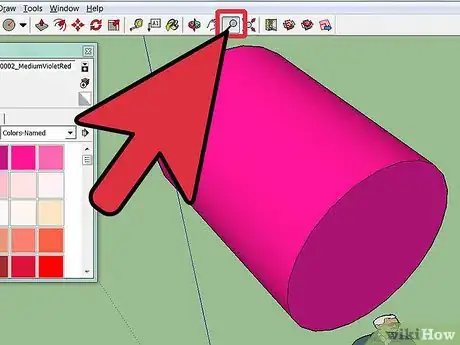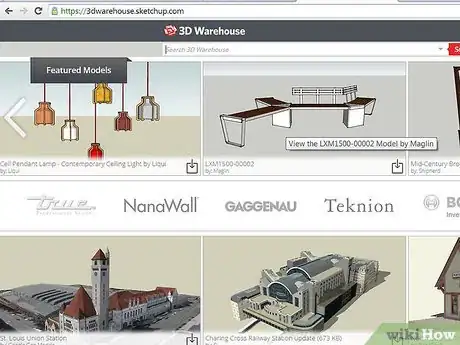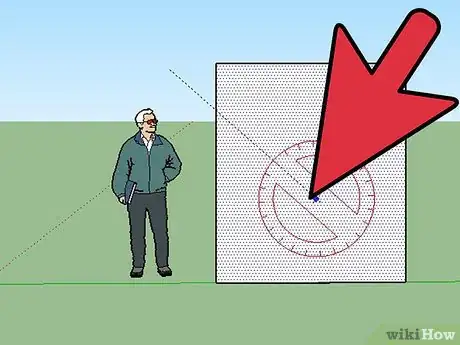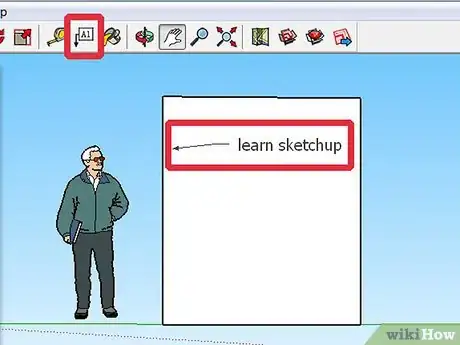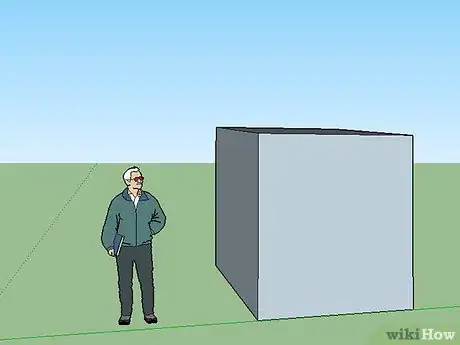X
wikiHow est un wiki, ce qui veut dire que de nombreux articles sont rédigés par plusieurs auteurs(es). Pour créer cet article, 41 personnes, certaines anonymes, ont participé à son édition et à son amélioration au fil du temps.
Cet article a été consulté 25 594 fois.
SketchUp est un excellent produit. Si vous voulez apprendre à vous en servir, vous pouvez y arriver facilement si vous suivez quelques étapes simples.
Étapes
-
1Commencez par le télécharger gratuitement. Une fois téléchargé, ouvrez le fichier exécutable (qui se termine par .exe).
-
2Suivez les instructions. Selon l'ordinateur que vous avez, les instructions pour l'installation peuvent varier, c'est pourquoi vous devez suivre celles qui sont adaptées à votre machine.
-
3Ouvrez le programme. Vous verrez un groupe de trois axes dès le départ pour voir les capacités de modélisation 3D du logiciel. Jetez un œil aux outils disponibles. Vous verrez plusieurs outils, « Line », « Circle » et « Polygon ». Chacun d'entre eux représente des options possibles pour créer les formes que vous voulez.
-
4Apprenez les bases du programme.
- La première chose que vous devez savoir à propos de SketchUp est qu'il propose dix outils simples qui permettent de créer un modèle. Les premiers groupes d'outils sont les orbites, les plans et les zooms. Ils sont utilisés pour se déplacer et pour obtenir des vues différentes du sujet et ils seront abordés rapidement dans cet article.
- Pour déplacer l'écran en entier, poussez le bouton au centre de la souris et maintenez le bouton Shift appuyé sur le clavier.
- Pour le supprimer, cliquez sur le bouton en forme de flèche de la barre d'outils. Lorsqu'un objet est sélectionné pour être supprimé, il va devenir bleu. Appuyez sur le bouton Suppr sur le clavier.
- Pour enregistrer quelque chose, cliquez sur File (dans le coin en haut à gauche), puis sur Enregistrer sous. Choisissez où vous voulez l'enregistrer. Tapez le nom du fichier et cliquez sur Enregistrer. Le fichier est enregistré au format .SKP.
-
5Dessinez des lignes. L'outil «Line » est sélectionné par défaut lorsque vous ouvrez SketchUp la première fois. Vous allez vous en servir pour tracer des lignes. Essayez-le pour voir comment il marche et ce que vous pouvez en faire, mais sachez que les lignes sont unidimensionnelles, vous ne pourrez pas dessiner d'axes.
- Il existe différentes leçons en ligne pour apprendre à utiliser cet outil.
-
6Dessinez des formes. En plus des lignes, vous pouvez dessiner des formes bidimensionnelles avec les outils. Dessinez des rectangles, des cercles et des polygones pour essayer. Il vous suffit de cliquer sur l'outil correspondant.
- Puisque vous travaillez avec un programme de dessin en 3D, vous allez remarquer que les formes en 2D sont horizontales. En plus, s'il y a une surface sous-jacente, la forme en 2D va y être collée.
- Vous trouverez des articles sur le net qui vous apprendront à dessiner des sphères, des demi-sphères et des cubes sur SketchUp.
-
7Créez des objets tridimensionnels. Vous y arriverez en « poussant »ou en « tirant » sur une forme en 2D. Utilisez l'outil « Push/Pull » par-dessus des formes en 2D que vous avez créées et voyez ce qu'il se passe.
- Sélectionnez l'outil « Push/Pull ».
- Appuyez avec le bouton de la souris sur la forme que vous voulez pousser ou tirer en 3D.
- Maintenez le bouton appuyé et cliquez ou poussez jusqu'à ce que vous obteniez la forme que vous voulez. Cliquez une nouvelle fois.
- Agrandissez l'objet autant que vous le voulez. Ajoutez-y plus de structure.
- Jouez avec les outils pour ajouter des trous, des fenêtres ou d'autres éléments en découpant les formes en 3D.
-
8Apprenez à utiliser les plans et les orbites. Il est important pour n'importe quel logiciel de modélisation 3D de voir les objets créés depuis plusieurs points de vue et SketchUp le permet aussi. Les outils de plan vous permettent de bouger la forme sur la gauche, la droite ou vers le haut et le bas. Ils permettent aussi de faire une combinaison de ces actions. L'outil d'orbite vous permet d'orbiter autour de l'objet créé. Ce changement de point de vue vous permet de voir l'objet depuis n'importe quel angle.
- Utilisez la roulette de la souris pour orbiter autour des formes. Vous pouvez aussi y arriver en cliquant sur le bouton Orbit dans la barre d'outils en haut (avec les flèches rouges).
-
9Bougez et tournez les objets. Même si c'est évident, cela vous permet de changer la position des objets que vous avez créés. Essayez d'utiliser les outils Move et Rotate pour voir si vous pouvez les tourner dans une autre position.
- Vous trouverez aussi des leçons sur Internet pour apprendre à tourner et à retourner des objets dans SketchUp.
-
10Colorez ou peignez l'objet. Lorsqu'une forme est terminée, elle va prendre une couleur différente, en général gris-bleu. Vous pouvez alors lui donner la couleur que vous voulez. Utilisez l'outil Paint pour recouvrir les objets de couleurs unies ou de textures. Si vous choisissez des textures, SketchUp va les aligner pour vous, ce qui en fait une expérience amusante et utile.
- Pour ajouter de la couleur, cliquez sur le pot de peinture. Choisissez une des catégories disponibles comme « Ground Cover » (couvre-sol) ou le nom de la couleur. Choisissez une couleur ou une texture et cliquez sur la zone de la forme que vous voulez colorer.
- Pour faire des fenêtres, cliquez sur Translucent (translucide).
- Utilisez la gomme pour effacer les bords inutiles.
- Vous trouverez d'autres informations sur les textures en faisant des recherches sur Internet.
-
11Apprenez à zoomer. L'outil de zoom permet de vous rapprocher ou de vous éloigner des formes que vous avez créées. Utilisez-le pour voir plus de détails. Si vous avez une souris avec une roulette, vous verrez qu'en la poussant, vous allez zoomer et en la faisant rouler en arrière, vous allez dézoomer.
-
12Jetez un œil aux formes préconstruites. Il existe des dizaines de formes disponibles et s'il y en a une qui vous convient, vous n'aurez pas à la créer de zéro. L'option « 3D warehouse » contient des objets utilisés en architecture, en jardinerie, en construction, des gens, des aires de gens et des moyens de transport. Il est toujours utile d'aller fouiller dans la librairie pour voir s'il n'y a pas d'objets avec lesquels vous aimeriez jouer un peu.
-
13Apprenez à utiliser des guides de construction. SketchUp vous permet de positionner des guides de construction partout sur l'écran. Une fois qu'ils y sont, vous pouvez vous en servir pour aligner un objet. Ce sont des lignes en pointillés qui vont vous faciliter vos travaux d'alignement.
-
14Renseignez-vous sur les outils avancés. Une fois que vous êtes à l'aise avec les outils indiqués ci-dessus, vous pouvez passer aux outils avancés. Parmi ces outils, on retrouve l'outil de changement de taille, d'uniformisation, de courbes, de suivi, de texte, d'angle et de mesures.
- L'outil de changement de taille (« resizing tool ») : vous pouvez vous en servir pour sélectionner un objet et faire glisser de petites boites dans les coins et sur les faces pour leur donner la taille que vous voulez, y compris « large », « haut », « court » ou « trapu ».
- L'outil de suivi (« follow me ») : il vous permet de déplacer un objet le long d'un chemin spécifié pour créer un nouvel objet. Pour en savoir plus, vous pouvez faire une recherche en ligne à propos de cet outil.
- L'outil d'uniformisation (« uniform tool ») : lorsque vous cliquez sur une face, il va la copier sur une autre. Vous pouvez la rendre plus petite ou plus grande, selon la distance sur laquelle vous tirez le curseur.
- L'outil de courbe (« curve tool ») : il s'utilise comme l'outil de ligne sauf que vous allez ensuite faire glisser la ligne sur le côté pour créer la courbe.
- L'outil de texte (« text tool ») : il vous permet d'ajouter du texte à votre modèle en le posant dessus.
- L'outil d'angle (« angle tool ») : il vous permet de faire tourner les objets en cliquant sur la face et en faisant pivoter le curseur.
- L'outil de mesures (« measuring tape tool ») : vous pouvez l'utiliser pour mesurer un objet et créer des sections régulières en les tapant dans la boite de mesure en bas à droite de l'écran.
-
15Essayez de construire quelque chose avec SketchUp. Vous trouverez partout sur Internet des leçons pour apprendre à construire des bâtiments, des structures et plus.
- Essayez par exemple de trouver comment construire un salon.
- Trouvez comment construire une niche.
- Cherchez comment construire un bâtiment en forme de polygone.
- Créez un toit en pente uniforme.
- Faites une structure de test sur SketchUp.
Publicité
Conseils
- Il y a un outil de face qui permet d'en créer une simple (le côté ou la surface de la forme). Utilisez l'outil de ligne pour combler les faces endommagées.
- Vous pouvez importer des images depuis Google Earth pour dessiner dessus. Vous trouverez de nombreux tutoriels sur Internet qui vous expliquent comment dessiner sur une photo ou dessiner un bâtiment sur Google Earth.
Publicité
Avertissements
- Parfois, vous pouvez supprimer complètement la face en supprimant seulement une ligne. Ne paniquez pas, vous pouvez revenir en arrière en cliquant sur Edit → Undo ou en appuyant sur CTRL + Z.
- Parfois lorsque vous créez un objet, il a l'air d'avoir les bonnes proportions depuis le devant ou le côté, mais lorsque vous orbitez autour, il a l'air tordu.
Publicité
Éléments nécessaires
- Un ordinateur
- SketchUp
- Une souris à trois boutons (avec une roulette au milieu), c'est le milieu pour orbiter autour de l'objet
- Une connexion Internet (pour télécharger SketchUp)
À propos de ce wikiHow
Publicité